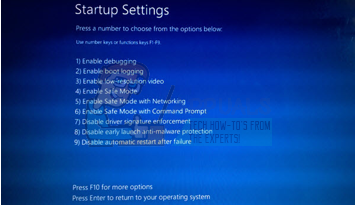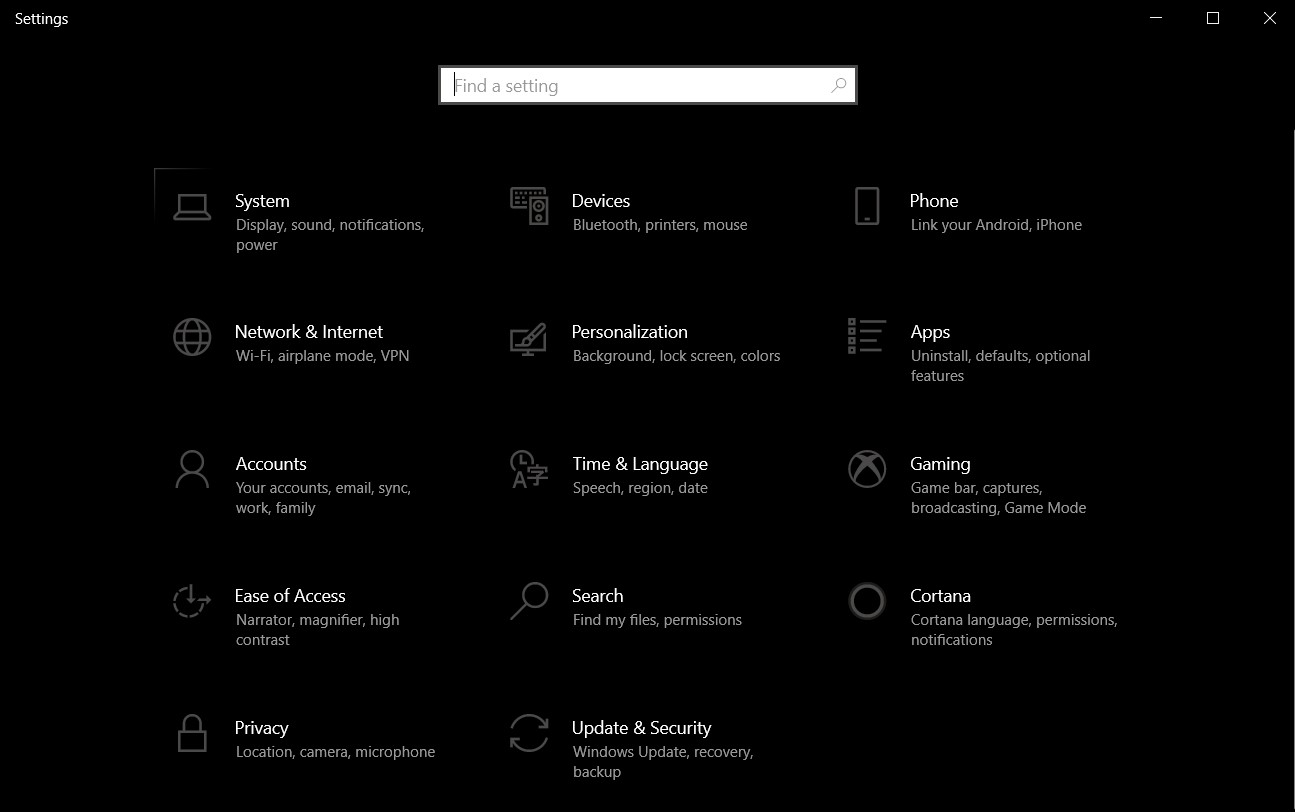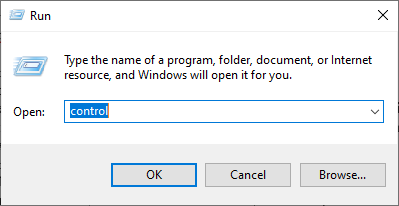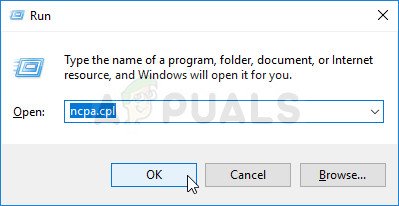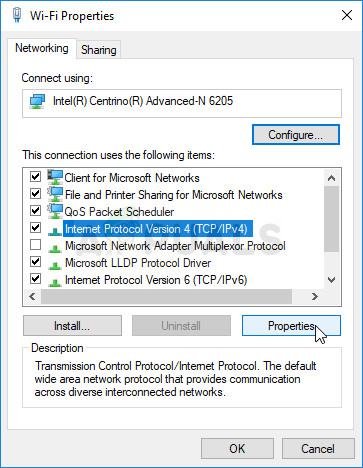Marami sa mga gumagamit ang nakakaranas ng isang problema kung saan nabigo ang Steam na i-download ang iyong habang. Sinenyasan nito na ang mga server ng nilalaman ay hindi maaabot para ma-download. Ito ay ligtas na sabihin na ang problemang ito ay hindi sanhi ng anumang isang partikular na isyu dahil sa maraming mga pagsasaayos ng mga gumagamit. Inilista namin ang ilan sa mga solusyon na kasama ang lahat ng mga pamamaraan mula sa Suporta sa Steam pati na rin mula sa mga gumagamit.

Solusyon 1: Inaalis ang mga setting ng Proxy
Ginagamit ang isang proxy server sa mga samahan kung saan pinaghihigpitan ang bukas na pag-access sa internet. Ginagamit ang isang proxy upang subaybayan ang network at magbigay ng isang kahaliling gateway sa mga gumagamit. Ang mga setting ng proxy ay madalas na maging isang sagabal kapag ang Steam ay sumusubok na kumonekta sa mga server nito para ma-download.
Mayroong dalawang paraan upang hindi paganahin ang proxy sa iyong computer.
Paraan 1: Chrome
- Buksan ang Chrome browser at mag-click sa Menu ng Chrome (itaas na kanan) sa pagbubukas.

- Matapos dumating ang drop down, mag-click sa Mga setting .

- Kapag binuksan ang pahina ng Mga Setting, i-type ang ' proxy ”Sa dialog bar na nasa itaas.

- Mula sa mga resulta ng paghahanap, piliin ang resulta na nagsasabing “ buksan ang mga setting ng proxy '.

- Kapag binuksan ang mga setting, mag-click sa “ Mga Setting ng LAN ”Sa tab na Mga Koneksyon, naroroon sa ibaba.

- Alisan ng check ang linya na nagsasabing ' Awtomatikong makita ang mga setting '. I-save ang mga pagbabago at lumabas. I-restart ang Steam.

Paraan 2: Sa pamamagitan ng Mga Setting ng Network
- Pindutin ang Windows + R button upang ilabas ang Run application.
- Sa kahon ng diyalogo, i-type ang “inetcpl. cpl '.

- Magbubukas ang mga pag-aari sa internet. Mag-navigate sa tab na Mga Koneksyon at mag-click sa mga setting ng LAN.
- Kapag nasa mga setting ng LAN, alisan ng tsek ang linya na nagsasabing ' Awtomatikong tuklasin ang mga setting ” . I-save ang mga pagbabago at lumabas upang muling ilunsad ang Steam.
Solusyon 2: Hindi pagpapagana ng Mga Extension ng Chrome
Minsan, ang mga extension na naroroon sa Chrome ay maaaring lumikha ng isang tunay na sagabal. Nakagambala sila sa mga setting ng iyong network lalo na ang add-on na pinangalanang “ Ghostery '. Sinusubaybayan nito ang iyong network at nagbibigay ng mga istatistika kung saan mo iniiwan ang iyong digital na bakas sa paa. Binibigyan ka rin nito ng kontrol kung aling mga website ang maaaring mag-access sa iyong data na hindi. Pinayuhan na huwag paganahin ang mga add-on na ito mula sa Chrome bago magpatuloy sa pag-download. Kung ang problema ay sanhi ng mga ito, malulutas ito.
Hindi ito lamang isama ang mga extension ng Chrome, dapat mong hindi paganahin ang ANUMANG programa na nauugnay sa iyong network (monitor ng data, mga iba pa ng VPN) Mas mahusay na subukan kaysa sa magpatuloy sa mga karagdagang solusyon na mas kumplikado.

Solusyon 3: Pagbabago ng iyong Rehiyon ng Pag-download
Ang isa sa mga pangunahing pag-aayos ay kasama ang pagbabago ng rehiyon ng pag-download.
Ang sistema ng nilalaman ng Steam ay nahahati sa iba't ibang mga rehiyon. Awtomatikong nakita ng kliyente ang iyong rehiyon sa pamamagitan ng iyong network at itinakda ito bilang default. Minsan, ang mga server sa isang tukoy na rehiyon ay maaaring mag-overload o maaaring dumaan sa pagkabigo ng hardware. Kaya, pagbabago ng rehiyon ng pag-download maaaring malutas ang problemang pinag-uusapan. Maaari mong palaging subukang baguhin ang Mga Rehiyon ng Pag-download nang maraming beses (hindi lamang ito limitado sa isang pagsubok) bago magpatuloy sa mga karagdagang solusyon.
- Buksan ang Steam at i-click ang ‘ Mga setting ’Sa drop down na menu sa kaliwang sulok sa itaas ng window.
- Piliin ang ‘ Mga Pag-download 'At mag-navigate sa' I-download ang Rehiyon '.
- Pumili ng iba pang mga rehiyon maliban sa iyong sarili at i-restart ang Steam.

Solusyon 4: Pagtanggal sa clientregistry.blob
Ang rehistro ng kliyente ng iyong Steam ay maaaring masira at maaaring ito ang dahilan kung bakit nahaharap ka sa error. Maaari naming subukang palitan ang pangalan / tanggalin ito.
- Ganap na lumabas sa Steam at wakasan ang lahat ng mga gawain tulad ng nabanggit sa solusyon sa itaas.
- Mag-browse sa iyong direktoryo ng Steam. Ang default ay C: Program Files Steam .
- Hanapin ang ‘ clientregistry.blob ’ .

- Palitan ang pangalan ng file sa ‘ clientregistryold.blob ’(O maaari mong ganap na tanggalin ang file).
- I-restart ang Steam at payagan ang file na muling likhain.
Sana, ang iyong Client ay tatakbo tulad ng inaasahan. Kung hindi pa rin ito gumagana, sundin ang mga hakbang na nakalista sa ibaba.
- Mag-browse pabalik sa iyong direktoryo ng Steam.
- Hanapin ang 'Steamreporter. exe '.

- Patakbuhin ang application at ilunsad muli ang Steam.
Solusyon 5: Pag-clear sa iyong pila sa pag-download ng Steam
Kung mayroon kang maraming nakabinbing pag-download sa iyong Steam client, pinapayuhan na alisin ang lahat ng mga ito maliban sa isa at muling ilunsad ang Steam.
- Buksan ang iyong kliyente sa Steam papunta sa Library tab
- Sa ibaba, makakakita ka ng isang pagpipilian na naki-click na nagsasabing ' Na-pause ang Pag-download '. I-click ito upang ang lahat ng mga nakapila na pagpipilian ay sumulong.

- Isa-isang i-click ang pindutan tulad ng ipinakita sa larawan sa ibaba upang alisin ang mga item galing sa pila

- Kapag naalis mo na ang mga ito, mag-right click sa mga laro (maliban sa isa na nais mong i-download muna) upang ang mga setting ay pasulong. Kapag ang Mga setting buksan, mag-click sa “ I-uninstall ”Pindutan.

- Hihikayat ka ng singaw upang kumpirmahin ang iyong mga aksyon. I-click ang Tanggalin kapag ang prompt ay papasa at muling simulan ang Steam bago subukang i-download muli ang isang larong iyon.

Solusyon 6: Paggamit ng flush config
Maaari naming subukang patakbuhin ang flush config utos na i-reset ang pagsasaayos. Sundin ang mga hakbang sa ibaba.
- Pindutin ang Windows + R upang ilabas ang Run application.
- Sa dialog bar, i-type ang “ singaw: // flushconfig '.

- Pindutin OK lang . Mag-pop window ngayon ang Steam upang kumpirmahin ang iyong mga aksyon. Pindutin ang Ok at i-restart ang Steam.

Solusyon 7: Simula sa Steam sa Safe mode na may networking.
Bago gumamit ng higit pang mga teknikal na pamamaraan, maaari mong subukang patakbuhin ang iyong PC sa ligtas na mode (kasama ang networking) at subukang simulan ang pag-download ng Steam.
- Kunin ang iyong computer sa safe mode sa pamamagitan ng pagpili mula sa iba't ibang mga pagpipilian na magagamit. Piliin ang ‘ Paganahin ang Safe Mode sa Networking ’. Maaari mong malaman kung paano makuha ang iyong PC sa ligtas na mode mula sa dito . Kung nagpapatakbo ka ng Windows 7, pindutin ang F8 sa pagsisimula ng iyong PC at madirekta ka sa isang katulad na window kung saan maaari mong piliin ang kinakailangang pagpipilian.
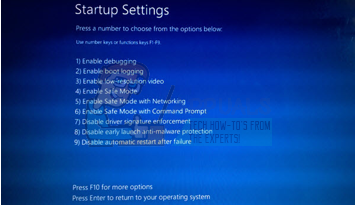
- Buksan ang Steam at subukang i-update / i-install muli ito. Dapat alisin ng pamamaraang ito ang lahat ng mga hadlang (kung mayroon man) na maaaring maranasan ng iyong Steam.
Solusyon 8: Hindi pagpapagana ng Safe-web mula sa router
Ang iyong WiFi router ay maaaring may tinatawag na setting ligtas na web sa loob. Ang ginagawa nito ay i-filter ang lahat ng papasok na data na sa tingin nito ay hindi mapagkakatiwalaan. Ito ay napaka-pangkaraniwan para sa ito upang mag-flag ng Steam bilang isa at nakakagambala sa koneksyon sa iyong computer.
Dahil may daan-daang iba't ibang mga router na ginagamit ng mga gumagamit, napakahirap ilista ang solusyon kung paano hindi paganahin ang pagpipilian para sa bawat isa sa kanila. Narito ang ilang mga alituntunin upang magkaroon ka ng ideya.
- Ang Web Safe ay matatagpuan sa kontrol ng magulang seksyon sa pagsasaayos ng WiFi router.
- Maaari rin itong matagpuan sa Seksyon ng virus o ang Seksyon ng pag-filter .
- Upang ipasok ang iyong mga setting ng router, i-type ang IP na nauugnay dito (halimbawa para sa ilan ito ay 192.168.1.1). Maaari mong suriin ang kinakailangang IP alinman sa pamamagitan ng pagtawag sa iyong modem provider o sa pamamagitan ng pagtingin sa likod ng aparato (kahit na ang kahon sa pag-iimpake ay maaaring may mga detalye).
Solusyon 9: Hindi pagpapagana ng Anti-virus at Defender / firewall
Bago magpatuloy na muling mai-install ang Steam, maaari naming subukang makialam sa antivirus. Sinusubaybayan ng Antivirus ang bawat packet ng iyong computer na nagpapadala at tumatanggap. Bagaman ang Steam ay nakipagtulungan sa karamihan sa kanila upang hindi sila magbigay ng mga problema, minsan ginagawa nila. Ang solusyon ay upang huwag paganahin / i-uninstall ang mga ito at suriin kung nakapag-download ka noon.
McAfee Antivirus :
Ang McAfee ay walang paraan upang maibukod ang ilang mga file mula sa real time na pag-scan. Ang tanging paraan lamang ay upang huwag paganahin ang antivirus hanggang sa ma-update ang laro. Upang magawa ito, buksan ang McAfree at piliin ang “ Proteksyon sa Virus at Spyware '. Mahahanap mo rito ang pagpipiliang ' Real-Time Scanning '. I-click ang opsyong iyon at i-off ito.

Pagkatapos ay sundin ang sumusunod na tagubilin sa patunayan ang integridad ng mga file ng laro .
- I-restart ang iyong computer at ilunsad muli ang Steam.
- Tumungo sa seksyon ng library at mag-right click sa laro na nagbibigay sa iyo ng mga problema.
- Mag-click sa mga pag-aari nito at piliin ang tab na lokal na mga file.
- I-click ang pindutan ng pag-verify ng integridad ng mga file ng laro at i-verify ng Steam ang larong iyon sa loob ng ilang minuto.
Inaasahan ko, pagkatapos maisagawa ang mga hakbang sa itaas, ang iyong Steam ay hindi magbibigay ng anumang isyu.

ESET NOD32
Ang NOD32 ay may kaugaliang markahan ang ilang mga file ng aplikasyon bilang nakakahamak at malamang na patakarin ito. Ito ay madalas na nagreresulta sa error habang ina-update ang isang laro. Mag-browse sa iyong kasalukuyang direktoryo ng Steam at kopyahin ang address
- Ang default na lokasyon para sa iyong folder ng singaw ay dapat na ' C: Program Files (x86) Steam '.
Pindutin ang ⊞ Manalo ng + R button. Dapat itong mag-pop-up ng Run application.
Sa kahon ng diyalogo isulat ang 'C: Program Files (x86) Steam'.

O kung na-install mo ang Steam sa ibang direktoryo, maaari kang mag-browse sa direktoryong iyon at maaari kang magpatuloy sa mga hakbang na nabanggit sa ibaba.
Matapos makopya ang address buksan ang ESET NOD32 at i-paste ang lokasyon sa ibukod mula sa pag-scan sa real time .
Sundin ang pamamaraang 'i-verify ang integridad ng mga file ng laro' na nakalista sa itaas at magiging mabuti ka lahat.

Kaspersky AV
Minsan maaaring mag-flag ang Kaspersky ng Steam bilang isang nanghihimasok at huwag paganahin ito mula sa paggawa ng anumang mga pagbabago sa hard drive. Upang ayusin ito, magtungo sa ‘ mga banta at pagbubukod ’ . Mag-navigate sa ‘ pinagkakatiwalaang zone ’At idagdag ang Steam.exe bilang isang pinagkakatiwalaang application. Tandaan na baguhin ang mga setting upang Huwag paghigpitan ang aktibidad ng aplikasyon pati na rin Huwag i-scan ang mga nabuksan na file.
Sundin ang pamamaraang 'i-verify ang integridad ng mga file ng laro' na nakalista sa itaas at i-restart ang iyong computer.

Windows Defender
- Mag-click Button ng Windows at sa uri ng search bar 'Windows defender '. Kabilang sa lahat ng mga pagpipilian, magkakaroon ng isang application na pinangalanang ' Windows Defender Security Center '. Buksan mo.
- Sa pagbubukas, mahahanap mo ang isang listahan ng mga pagpipilian na magagamit sa bagong window. Piliin ang pagpipilian 'Proteksyon ng virus at pagbabanta '.

- Pagpasok sa menu, mag-navigate sa Mga Setting ng Proteksyon ng Virus at Banta . Maaaring mag-prompt sa iyo ang Windows na payagan ang access ng administrator na gamitin ang tampok na ito. Kung gayon, pindutin ang Oo.

- Matapos ipasok ang kinakailangang menu, dapat mong hanapin ang window na nagsasabing ' Magdagdag o mag-alis ng mga pagbubukod '. I-click ito at mai-navigate ka sa isang menu kung saan maaari kang magdagdag ng mga pagbubukod. Maaari mong ibukod ang mga folder, extension, at kahit na mga file. Sa kasong ito, aalisin namin ang buong folder ng Steam na matatagpuan sa direktoryo na na-download mo ito.

- Mag-click sa pagpipilian na nagsasabing ' Ibukod ang isang folder ”At mag-navigate sa iyong direktoryo ng Steam. Ang default na lokasyon para sa iyong folder ng singaw ay dapat na ' C: Program Files (x86) Steam '. Kapag naabot mo ang lokasyon piliin ang folder at i-save ang mga pagbabago.
- I-restart ang iyong computer at patakbuhin ang Steam na may mga pribilehiyong pang-administratibo. Sana, malutas ang iyong isyu sa bilis.
Solusyon 10: Pagda-download ng Pinakabagong Steam Client
- Ang default na lokasyon para sa iyong folder ng singaw ay dapat na ' C: Program Files (x86) Steam '.
Pindutin ang ⊞ Manalo ng + R button. Dapat itong mag-pop-up ng Run application.
Sa kahon ng diyalogo isulat ang 'C: Program Files (x86) Steam'.

O kung na-install mo ang Steam sa ibang direktoryo, maaari kang mag-browse sa direktoryong iyon at maaari kang magpatuloy sa mga hakbang na nabanggit sa ibaba.
- Hanapin ang mga sumusunod na folder:
Steam.exe (Application) SteamApps (Folder) Userdata (Folder)
- Tanggalin ang lahat ng iba pa mga file / folder / application maliban sa mga nabanggit sa itaas.
- Tumungo sa Steam website at i-download ang pinakabagong Steam client. Huwag ilunsad ang dating Steam.exe na naroroon sa iyong direktoryo. Hindi malulutas ang problema.
- I-install Singaw gamit ang installer sa parehong direktoryo ng iyong nakaraang isa. Sana, pagkatapos ng pag-install, malulutas ang problema.
Solusyon 11: Pagbabago ng Default na Browser
Sa isang kakatwang pagbabago ng mga kaganapan, ang pagkakaroon ng Chrome o anumang iba pang browser na itinakda bilang default na browser kung minsan ay nagdudulot ng mga isyu sa kahilingan sa pag-download na ipinapadala ng Steam sa mga server nito. Samakatuwid, sa hakbang na ito, magtatakda kami ng internet explorer bilang aming default na browser pansamantala upang matiyak na magpapatuloy ang pag-download. Para doon:
- Pindutin 'Windows ' + 'Ako' upang buksan ang mga setting.
- Sa mga setting, mag-click sa 'Mga App' at pagkatapos ay piliin 'Mga Default na App' mula sa kaliwang pane.
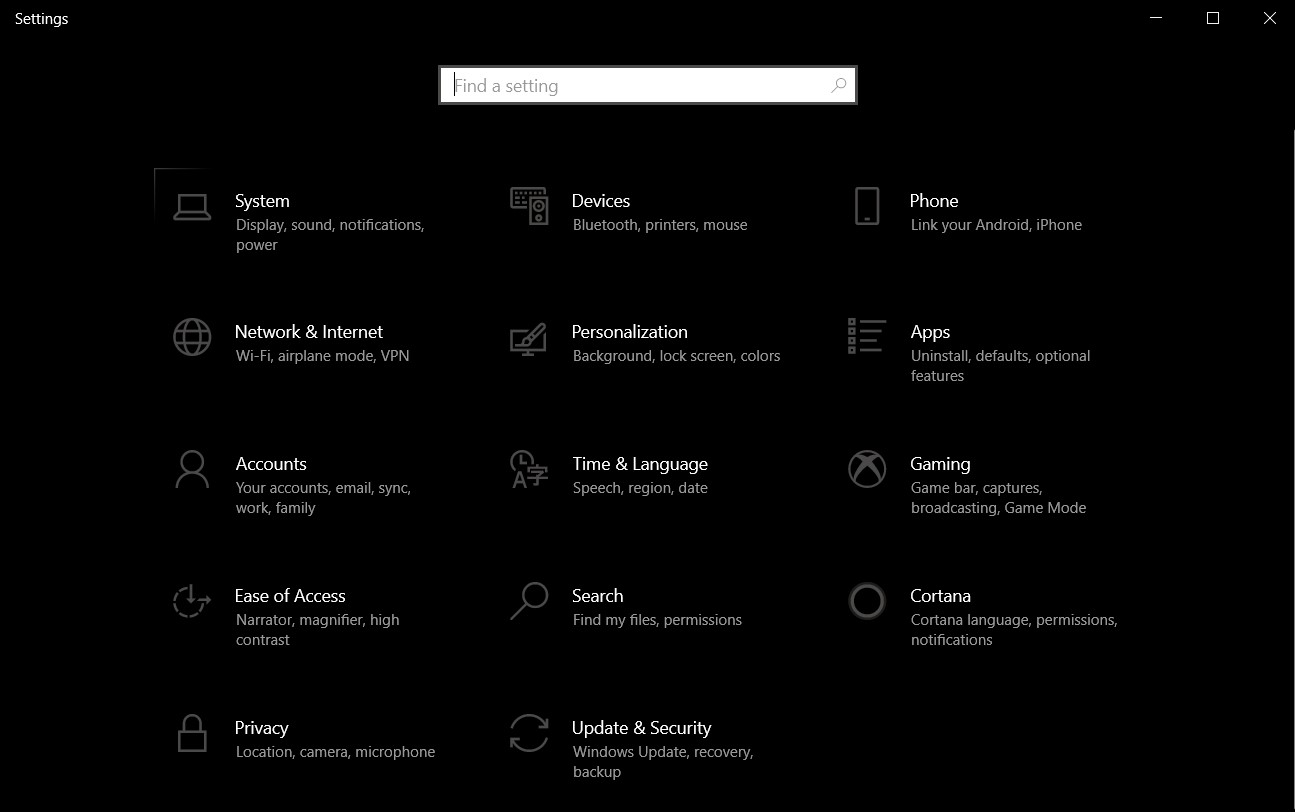
Piliin ang Apps
- Mag-click sa 'Web browser' pagpipilian at pagkatapos ay piliin 'Internet Explorer' mula sa listahan.
- Buksan ang Steam at suriin upang makita kung mananatili ang isyu.
Solusyon 12: Inaalis ang Limiter ng Nilalaman ng Steam Content
Sa ilang mga kaso, ipinakita na ang pag-uninstall ng Steam Content Server Limiter mula sa interface ng Classical Control Panel ay inaayos ang isyung ito para sa maraming tao. Samakatuwid, sa hakbang na ito, eksaktong gagawin namin iyon. Para doon:
- Pindutin 'Windows ' + 'R' upang buksan ang Run prompt.
- I-type 'Kontrol' at pindutin 'Ipasok'.
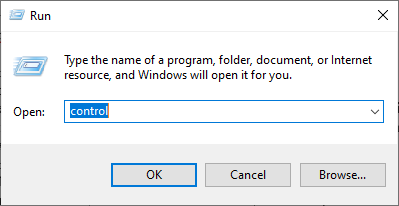
Pag-access sa interface ng Classic Control Panel
- Mag-click sa 'I-uninstall isang programa' pagpipilian at pagkatapos ay mag-right click sa 'Limitado ng Nilalaman ng Server ng Steam' at piliin 'I-uninstall'.
- Matapos maalis ang server limiter, suriin upang makita kung mananatili ang isyu.
Paraan 13: Pagbabago ng DNS
Sa ilang mga sitwasyon, ang server DNS na ginagamit ng computer upang makipag-usap sa internet ay maaaring hindi tugma alinman sa mga steam server o maaari itong pansamantalang nakaharap sa mga isyu. Samakatuwid, sa hakbang na ito, binabago namin ang aming mga DNS server. Para doon;
- Pindutin 'Windows ' + 'R' upang buksan ang Run prompt.
- I-type 'Ncpa.cpl' at pindutin 'Pumasok'.
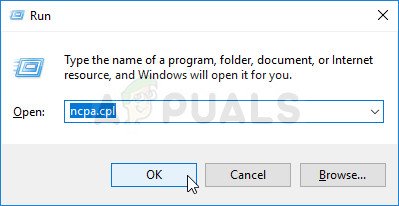
Patakbuhin ito sa Run dialog box
- Mag-right click sa iyong network adapter at pumili 'Ari-arian'.
- Sa mga pag-aari, mag-double click sa “I nternet Protocol Bersyon 4 (TCP / IPV4) 'Na pagpipilian at suriin ang' Gumamit ng mga sumusunod na DNS Address 'Pagpipilian.
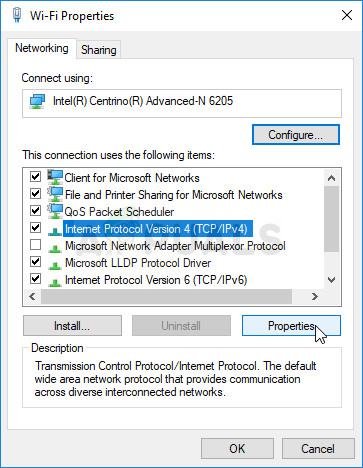
Pagbubukas ng Mga Katangian ng Internet Protocol bersyon 4
- I-type '8.8.8.8' sa pangunahing DNS address at '8.8.4.4' sa pangalawang DNS address.
- Mag-click sa 'OK' at pagkatapos suriin kung mananatili ang isyu. Kung gagawin ito, subukang gamitin '1.1.1.1' at '1.0.0.1' sa mga patlang ayon sa pagkakabanggit.
Paraan 14: Pagbabago ng Config File
Sa ilang mga sitwasyon, ang config file sa computer ay maaaring mangailangan ng ilang pag-edit upang makuha ang ilang mga laro upang magsimulang magtrabaho. Ang mga hakbang na nakalista sa ibaba ay pangunahin para sa Mac ngunit maaari mong subukan ang mga ito sa ilang mas matandang OS tulad ng Windows XP din dahil ang ilang mga gumagamit ay nag-ulat na naayos ito nito para sa kanila.
- Buksan ang Mac Finder at mag-navigate sa sumusunod na direktoryo.
drive_c / Program Files / Steam / config /
- Ilunsad ang file na 'config.vdf' at hintaying buksan ito.
- Hanapin ang mga sumusunod na linya ng teksto sa loob ng file.
'InstallConfigStore' {'Software' {'Valve' {'Steam' 'cip' - I-paste ang mga sumusunod na linya ng code sa ilalim ng entry na 'cip' sa config pagkatapos lumikha ng isang bagong linya sa ilalim nito.
CS '' balbula511.steamcontent.com; balbula501.steamcontent.com; balbula517.steamcontent.com; balbula557.steamcontent.com; balbula513.steamcontent.com; balbula535.steamcontent.com; balbula546.steamcontent.com; balbula538.steamcontent.com ; balbula536.steamcontent.com; balbula530.steamcontent.com; balbula559.steamcontent.com; balbula545.steamcontent.com; balbula518.steamcontent.com; balbula548.steamcontent.com; balbula555.steamcontent.com; balbula556.steamcontent.com; balbula506 .steamcontent.com; balbula544.steamcontent.com; balbula525.steamcontent.com; balbula567.steamcontent.com; balbula521.steamcontent.com; balbula510.steamcontent.com; balbula542.steamcontent.com; balbula519.steamcontent.com; balbula526.steamcontent .com; balbula504.steamcontent.com; balbula500.steamcontent.com; balbula554.steamcontent.com; balbula562.steamcontent.com; balbula524.steamcontent.com; balbula502.steamcontent.com; balbula505.steamcontent.com; balbula547.steamcontent.com ; balbula560.steamcontent.com; balbula503.steamcontent.com; balbula507.steamcontent.com; balbula 553.steamcontent.com 0.steamcontent.com; balbula531.steamcontent.com; balbula558.steamcontent.com; balbula552.steamcontent.com; balbula563.steamcontent.com; balbula540.steamcontent.com; balbula541.steamcontent.com; balbula537.steamcontent.com; balbula528. steamcontent.com; balbula523.steamcontent.com; balbula512.steamcontent.com; balbula532.steamcontent.com; balbula561.steamcontent.com; balbula549.steamcontent.com; balbula522.steamcontent.com; balbula514.steamcontent.com; balbula551.steamcontent. com; balbula564.steamcontent.com; balbula543.steamcontent.com; balbula565.steamcontent.com; balbula529.steamcontent.com; balbula539.steamcontent.com; balbula566.steamcontent.com; balbula165.steamcontent.com; balbula959.steamcontent.com; balbula164.steamcontent.com; balbula1611.steamcontent.com; balbula1601.steamcontent.com; balbula1617.steamcontent.com; balbula1603.steamcontent.com; balbula1602.steamcontent.com; balbula1610.steamcontent.com; balbula1615.steamcontent.com; balbula909. steamcontent.com; balbula 900.steamcontent.com; balbula905.steamcontent.com; balbula954.steamcontent.com; balbula955.steamcontent.com; balbula1612.st eamcontent.com; balbula1607.steamcontent.com; balbula1608.steamcontent.com; balbula1618.steamcontent.com; balbula1619.steamcontent.com; balbula1606.steamcontent.com; balbula1605.steamcontent.com; balbula1609.steamcontent.com com; balbula901.steamcontent.com; balbula902.steamcontent.com; balbula1604.steamcontent.com; balbula908.steamcontent.com; balbula950.steamcontent.com; balbula957.steamcontent.com; balbula903.steamcontent.com; balbula1614.steamcontent.com; balbula904.steamcontent.com; balbula952.steamcontent.com; balbula1616.steamcontent.com; balbula1613.steamcontent.com; balbula958.steamcontent.com; balbula956.steamcontent.com; balbula906.steamcontent.com '
- I-save ang iyong mga pagbabago at suriin upang makita kung mananatili ang isyu.
Tandaan: Ang ilang mga gumagamit ay nag-ulat upang ayusin ang isyu pagkatapos na tanggalin ang mga CM List IP address sa file pati na rin bilang karagdagan sa pag-paste ng code na ito.
9 minuto basahin